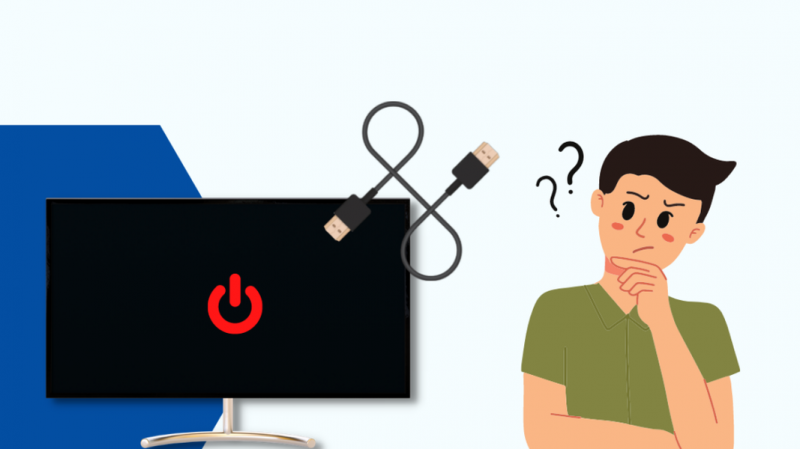Evimde bir hafta sonu buluşması planlıyordum ve eğlence söz konusu olduğunda her şeyin ayarlandığından emin olmak istedim.
Televizyonumu ve hoparlörlerimi kurdum ama projektörümü televizyona bağlamayı denediğimde bana sinyal vermeyi reddetti.
Çalıştığından emin olmak için projektörümün güç kaynağını kontrol ettim ve bağlantı noktalarını değiştirmeyi denedim ama boşuna.
Biraz araştırma yaptıktan ve internet forumlarını okuduktan sonra, HDMI cihazlarımın tanınmamasının ana nedenlerini anlayabildim.
Eski kablom dahili olarak hasar gördüğü için sonunda yeni bir kablo satın aldım.
Samsung TV'niz HDMI girişini tanımıyorsa kablo veya bağlantı noktası hasar görmüş olabilir. Kabloları değiştirin veya farklı bir HDMI bağlantı noktası kullanın. Ayrıca TV'nizin donanım yazılımının güncel olduğundan emin olabilirsiniz.
HDMI Kablonuzu Değiştirin
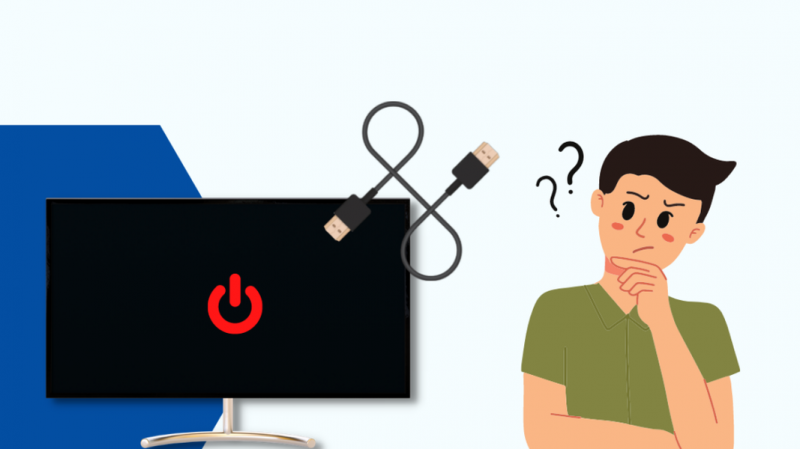
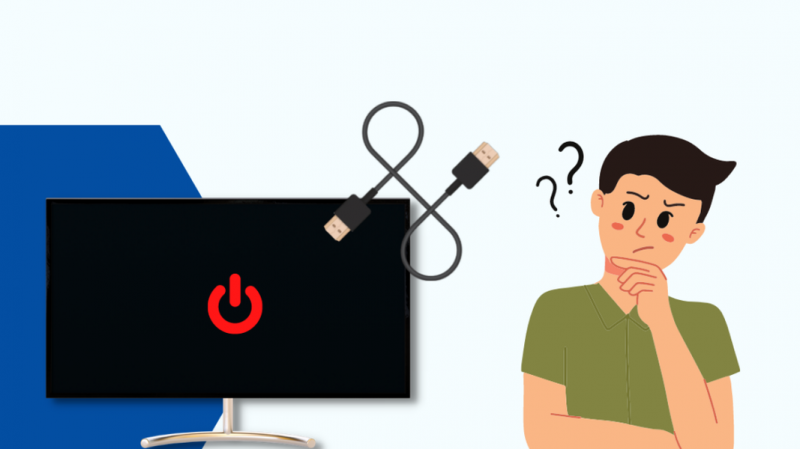
HDMI kablonuz hasar görmüşse sorunlarla karşılaşabilirsiniz.
Bir kablonun dahili olarak hasar görüp görmediğini değerlendirmek zor olsa da, konektördeki bükülmüş pimler gibi harici hasarı aramayı deneyebilirsiniz.
Harici cihazınıza başka bir HDMI kablosu bağlayabilir ve onu televizyonunuza bağlayabilirsiniz. TV cihazınızı tanırsa önceki HDMI kablosu arızalıdır.
Ayrıca, TV'niz için aşağıdaki gibi kaliteli bir HDMI kablosu kullanmak en iyisidir. CableCreations , markasız olanlar yerine. Elinizde fazladan bir kablo bulundurmanız da tavsiye edilir.
Bunlara ek olarak, Samsung TV'nizin HDMI 2.1 olup olmadığını kontrol edin . HDMI 2.1 geriye dönük uyumlu olduğu için bunu kontrol etmek önemlidir.
Bir HDMI 2.1 cihazını HDMI 2.0 veya daha eski bir bağlantı noktasına bağlamaya çalışıyorsanız cihazınız sinyal vermeyebilir.
TV'nizdeki HDMI Bağlantı Noktalarını Kontrol Edin
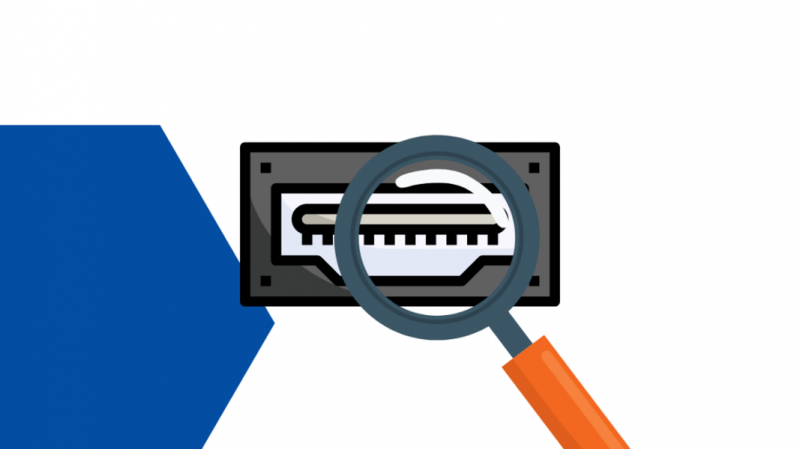
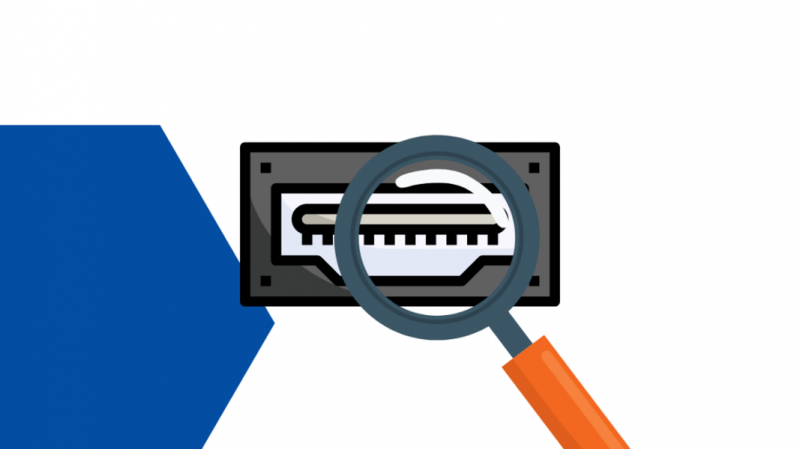
HDMI bağlantı noktaları arızalıysa, Samsung TV'nizde bağlantı sorunlarıyla karşılaşacaksınız.
TV'nizdeki her bir HDMI bağlantı noktasının durumunu test etmek için Samsung TV'nizde Kendi Kendine Tanılama gerçekleştirebilirsiniz.
Test sonuçları, herhangi bir bağlantı sorununu keşfetmenize ve TV'nizdeki hatalı bağlantı noktasını tespit etmenize yardımcı olacaktır.
- Ayarlar menüsünü açın ve Destek'e gidin.
- Cihaz Bakımı'na tıklayın, Kendi Kendini Tanılama'yı ve ardından HDMI Sorun Giderme'yi seçin.
- Şimdi, teşhis edilecek HDMI bağlantı noktasını seçin.
- Teşhis için İleri düğmesine basın.
Bağlantı noktalarınızdan birinde sorun varsa TV'nizde başka bir bağlantı noktası kullanmayı deneyin. Çoğu Samsung TV'de 2 ila 4 HDMI bağlantı noktası bulunur.
Daha önce de belirtildiği gibi, cihazlarınızdan en iyi şekilde yararlanmak için TV'nizdeki her bağlantı noktasının HDMI özelliklerini kontrol edin.
Mobil cihazlar kullanıyorsanız, uygun olanı kullanın. mikro veya mini HDMI kablosu .
ARC ve eARC için Doğru Giriş Kaynağını seçin.
Giriş cihazınız bir ARC (Ses Dönüş Kanalı) veya eARC (Gelişmiş Ses Dönüş Kanalı) cihazıysa, TV'de doğru bağlantı noktasını ve giriş kaynağını kullandığınızdan emin olun.
TV'deki HDMI bağlantı noktasına bakarak bağlantı noktası özelliklerini kontrol edin. ARC ve eARC'yi destekleyen bağlantı noktalarından bahsedilecektir, bu nedenle cihazınızı doğru yuvaya taktığınızdan emin olun.
Eğer senin Samsung TV'ler ARC çalışmıyor , ses cihazınızın bağlantılarını kontrol etmelisiniz.
Tüm kabloların düzgün şekilde bağlandığından emin olun ve çalışıp çalışmadığını görmek için cihazınızı ARC HDMI bağlantı noktasına bağlamayı deneyin.
Samsung TV Yazılımını Güncelleyin
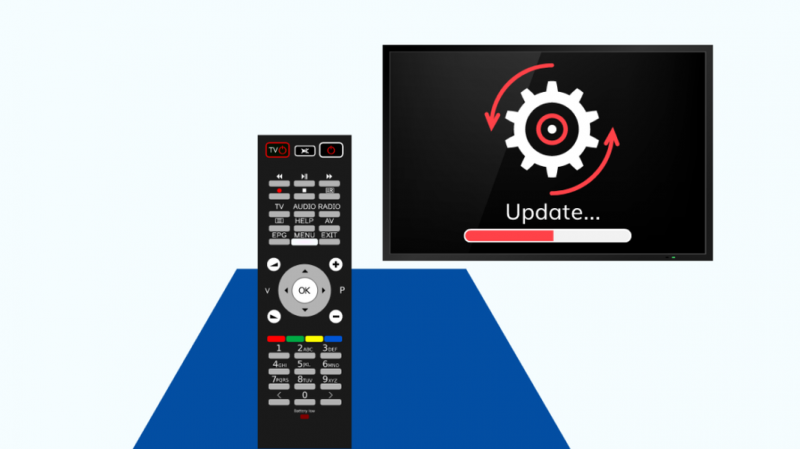
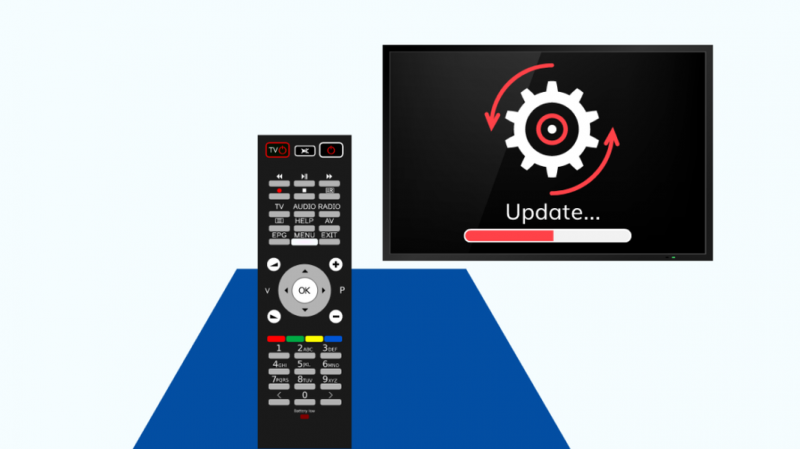
Samsung TV'nizdeki donanım yazılımı güncellenmemişse, HDMI cihazlarını bağlarken sorunlarla karşılaşabilirsiniz.
Samsung TV'nizde yazılım güncellemesi yapmak için TV'nizin internet bağlantısı olduğundan emin olun ve aşağıdaki adımları izleyin.
- Samsung TV'nizde Ayarlar menüsünü başlatın.
- Destek'i seçin ve Yazılım Güncelleme seçeneğine tıklayın.
- Bir güncelleme varsa Şimdi Güncelle düğmesine basın.
- Tamamlanmasını bekleyin ve TV'nizin yeniden başlamasına izin verin.
- Harici cihazı bağlayın ve sorunun çözülüp çözülmediğine bakın.
Samsung TV'nizi Fabrika Ayarlarına Sıfırlayın
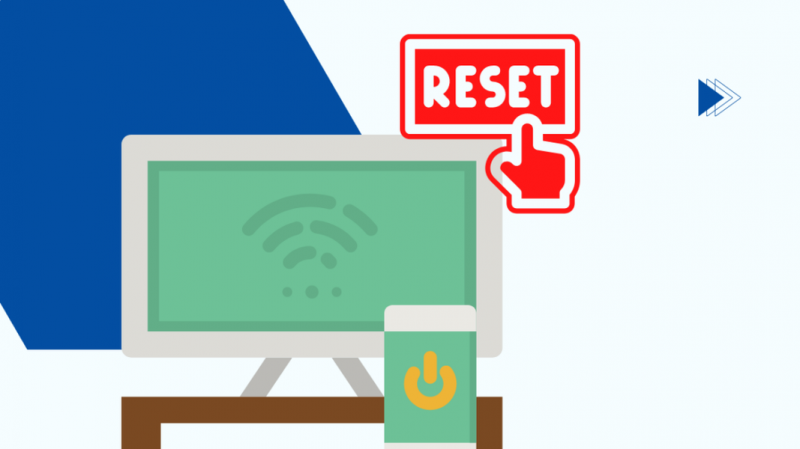
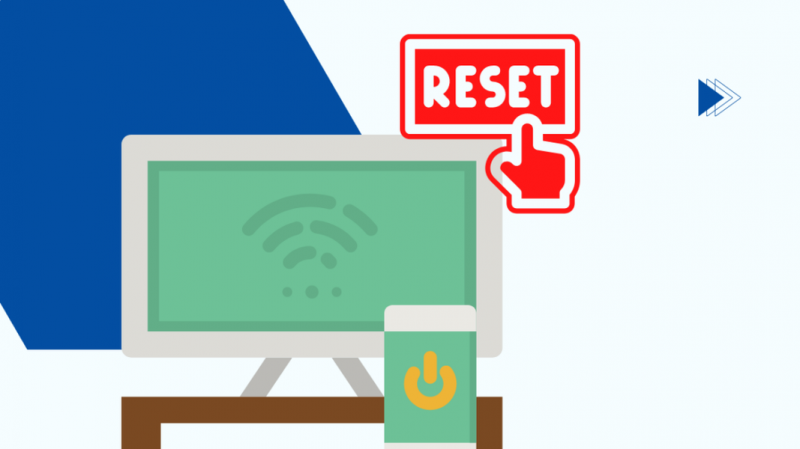
Samsung TV HDMI sorununuzu çözmek için bu yöntemlerden hiçbiri işe yaramadıysa, TV'nizi fabrika ayarlarına sıfırlamak son seçeneğiniz olacaktır.
Samsung TV'nizde fabrika ayarlarına sıfırlama yapmak için adımları izleyin.
- Ayarlar menüsüne gidin ve Destek'i seçin.
- Device Care menüsüne tıklayın ve Self Diagnosis'i açın.
- Sıfırla düğmesine dokunun.
- İstendiğinde ayar pininizi girin. Ayarlanmış bir pininiz yoksa 0.0.0.0 kodunu kullanın.
- Fabrika ayarlarına sıfırlamayı başlatmak için OK düğmesine basın.
- Samsung TV'nizi yeniden yapılandırın ve gerekli uygulamaları yeniden yükleyin.
- HDMI cihazını bağlayın ve TV'nizin algılayıp algılamadığına bakın.
Ek Sorun Giderme Yöntemleri
Tüm Cihazlarda Güç Döngüsü
Yazılımdan sıfırlama veya güç döngüsü, elektronik cihazlarınızdaki teknik aksaklıkları düzeltmenin en basit ama en etkili yöntemlerinden biridir.
TV'nizi kapatıp açmak, bellek tıkanıklığını gidermeye, gecikmeleri gidermeye ve cihazın düzgün çalışmasını sağlamaya yardımcı olur.
Samsung TV'nizi Kapatın
- TV'niz açıkken güç kablosunu çıkarın ve 30 saniye bekleyin.
- Kabloyu güç kartınıza yeniden bağlayın ve TV'yi açın.
- HDMI giriş cihazını bağlayın ve sorununuzun çözülüp çözülmediğini kontrol edin.
Samsung uzaktan kumandanızı aynı amaç için kullanabilirsiniz. TV'niz kendi kendine yeniden başlayana kadar güç tuşunu basılı tutun.
Harici Cihazınızın Güç Döngüsü
Aynısını harici cihazınız için de yapabilirsiniz. HDMI cihazınızı güç kaynağından ayırın, bir dakika bekleyin ve yeniden bağlayın.
Açın ve Samsung TV'nizin şimdi tanıyıp tanımadığını kontrol edin.
Bağlantılarınızı Sıfırlayın
Bazen tüm kabloları ve telleri sıfırlamak, televizyonunuza birden fazla cihaz bağlandığında bağlantı sorunlarının çözülmesine yardımcı olur.
Bağlı tüm cihazları TV'den çıkarın ve sistemdeki kalan gücü boşaltmak için her bir cihazın güç düğmesini birkaç saniye basılı tutun.
Şimdi cihazları açın ve tekrar TV'nize bağlayın.
İletişim desteği
Yukarıdaki yöntemlerin tümü sorununuzu çözemezse, şu adresten yardım isteyin: Samsung destek ekibi veya Samsung TV'niz için bir servis rezervasyonu yapın.


TV'nizi BestBuy veya Walmart gibi çevrimdışı bir satıcıdan satın aldıysanız, onlarla iletişime geçebilirsiniz; onlar da sorununuzu çözmeye yardımcı olabilirler.
Son düşünceler
Uzun süreli kullanımda teller aşınma eğilimindedir. Kablolarınızı periyodik olarak kontrol edin ve hasarlı veya aşınmış görünen kabloları değiştirin.
Arka ışığın ve ekranınızdaki tek tek piksellerin ömrünü artırmak için TV'nizin parlaklığını %60 veya altında tutun.
Ayrıca TV'nizdeki havalandırma sisteminin uygun olup olmadığını kontrol edin. Cihazınızda oluşan ısıyı dışarı verir.
Bunların dışında TV'nizi düzenli olarak temizleyin ve güç dalgalanmalarından kaynaklanan hasarı en aza indirmek için voltaj sabitleyici kullanın.
Ayrıca Okumaktan Zevk Alabilirsiniz
- Samsung TV Plus Çalışmıyor: Saniyeler İçinde Nasıl Onarılır
- HBO Max Samsung TV'de Çalışmıyor: Dakikalar İçinde Nasıl Onarılır
- Samsung TV'de Desteklenmeyen Mod Nasıl Onarılır: Kolay Kılavuz
- Samsung TV'lerde Ana Ekrana Uygulamalar Nasıl Eklenir: Adım adım kılavuz
- Samsung TV'de SAP Saniyeler İçinde Nasıl Kapatılır: Araştırmayı Biz Yaptık
Sıkça Sorulan Sorular
Samsung akıllı TV'm neden herhangi bir HDMI girişini tanımıyor?
Arızalı bir HDMI bağlantı noktası veya kablosu, Samsung TV'nin bir HDMI girişini tanımamasının en yaygın nedenidir.
Sorunu çözmek için cihazınızı başka bir bağlantı noktasına takmayı ve eski HDMI kablosunu değiştirmeyi deneyin.
Samsung TV'mi nasıl sıfırlayabilirim?
Ayarlar menüsünü açın. Destek> Cihaz Bakımı> Kendi Kendini Tanılama> Sıfırla'ya gidin. Belirlediğiniz PIN'i girin veya 0.0.0.0 kodunu kullanın. Samsung TV uzaktan kumandanızdaki OK düğmesine basın.
Samsung TV'mde bulunan HDMI bağlantı noktaları nerede?
Televizyon modeline bağlı olarak, HDMI bağlantı noktaları sağ panelde veya arkada bulunabilir.
Samsung akıllı TV'nizdeki HDMI bağlantı noktalarını bulmak için bu yerleri kontrol edin.